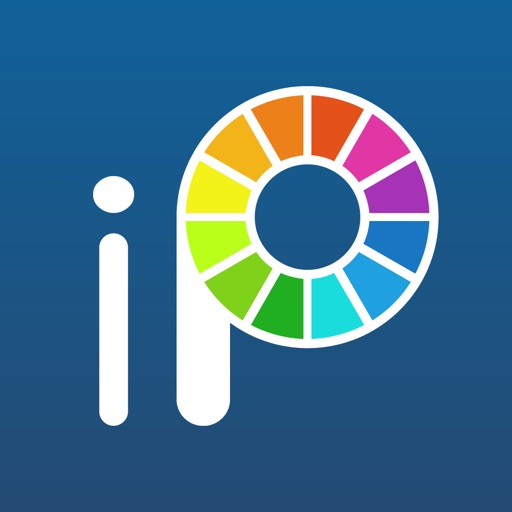シャニマスの名刺をつくってみた。
こんにちは。
シャニマス1stライブが近いということで、名刺をつくってみました。現地チケットないんですけど。
ということで、現地チケットがない=つくっても渡す相手がいないのであまり手の込んだ名刺ではないですが、読んでいただいた方の参考になる程度のクオリティでつくってみようと思います。

↑
今回つくった名刺です。
⓪はじめに
お絵かきアプリ「アイビスペイント」をつかっていきます。無料です。記事の一番下にリンクを貼っておきますね。
ほかに御用達の画像編集アプリなどがあれば、そちらをつかっても大丈夫です。
なお、自分はiPadのスクリーンショットをつかって解説していますが、スマホ用の画面でも使い方は同じです。
①イラストを用意する
まずは、名刺の顔ともなる、アイドルのイラストを用意しましょう。
自分はオリジナリティを出すために手書きしていますが、正直、公式イラストを使っている方が大多数です。

できました。(ちなみに下の2つはデレマスライブのときにつくりました。未だに余ってるんですけど、どうしましょう。)
②名刺比率のキャンバスを作成する
さて、名刺の一般的なサイズ(比率)は、横91mm:縦55mmです。
アイビスペイントは、自分でサイズを指定してキャンバスを作ることができます。あとで解説する都合上、横は1051にしておきたいので、
91:55=1051:x
x=634.8
ということで、横1051:縦635の比率のキャンバスをつくります。(数学は苦手なので勘違いをしていたらすみません。コメントください。)

①画面上の「+」を押す→②サイズを1051×635で指定する→③OKを押す

名刺の比率っぽいキャンバスができましたでしょうか。
③用意したイラストを貼り付ける


①レイヤー設定をタッチ→②カメラマークをタッチして、カメラロールからイラストを選ぶ→③指で拡大・縮小・上下左右に移動ができるので、好みの位置に設定する→④チェックマークを押す
青の通りにやってみてください。ちなみに、③で操作の反時計矢印マークを押すと、回転もできます。

セリフと背景をつけてみました。
背景は、画面左のメニュー「FX フィルター」の「平行派グラデーション」や「ぼかしフレーム」あたりが使いやすいと思います。いろいろいじってみてください。
④名刺に書く情報と位置を確認する
名刺に載せる内容はもちろん自由ですが、プロデューサー名、担当アイドル名、SNSアカウント名あたりを載せている人が多い印象ですね。ま、自由です。
今回は、上の3つ+プロダクション名、enzaコードも載せてみます。


文字を入力したい場合は、①左のメニューの「文字入れ」をタッチ→②文字を入れたい場所をタッチすると「文字追加」ポップがでるので、それをタッチ→③空白部分をタッチ→文字を入力できます。

自分は手書きなので、こんな感じの位置にしてみます。

完成しました。
補足:enzaコードの出し方
同僚申請(フレンド登録)のために自分のゲームIDを載せたい人もいると思います。シャニマスにはenzaコードというものがありますが、ちょっとわかりにくいかもしれないのでさらっと解説しておきます。
現状はフレンド登録の恩恵はほぼない気がしますが、一応。




ホーム画面右上のenzaマークをタッチ→「enza」をタッチ→enza画面右上の丸いアイコンをタッチ→enzaコードが表示されます。青の順に押してみましょう。
⑤名刺を保存する

完成したり、一時中断したい場合は「←」マークを押しましょう。

①形容しがたいマークをタッチ→②「画像(PNG)」をタッチして、画像をカメラロールに保存しましょう(Androidだと操作が違うかもしれません)。
できあがったデータは、印刷屋さんに提出して印刷してもらうもよし、自分で印刷するもよし、です。
heyakarahasshin.hatenablog.com
↑自分で印刷したいひとは、ぜひ上の記事も参考にしてみてください。コンビニコピー機をつかって、2枚30円から名刺を印刷する記事です。
heyakarahasshin.hatenablog.com
↑ライブの持ち物リストです。最終確認にどうぞ。
heyakarahasshin.hatenablog.com
↑シャニマス1stライブでのカラーの提案です。よかったらみていってください。
では、シャニマス1stライブ、楽しみましょう。
最後に、アイビスペイントのリンクを貼っておきますね。